Как да създадете изображение на системата в Windows 8 / 8.1
Създаването на резервни копия на системните изображения на компютъра ви с Windows и съхранението им на външно устройство, оптичен носител или мрежово устройство може да бъде много удобно, особено когато възникне системна грешка или сортиране на компютъра ви. Презареждането на компютър често отнема няколко минути, за разлика от часовете, необходими за преинсталиране на Windows, хардуерните драйвери и всички ваши приложения. Това също е добър начин да преместите стария твърд диск на нов.
Системното изображение е точно копие на устройство. По подразбиране изображението на резервно копие на системата включва устройствата, необходими за стартиране на Windows. В също така включва Windows и вашите файлове, програми и системни настройки. В невероятния случай, че твърдият ви диск или компютърът се сринат, можете да използвате системно изображение, за да възстановите съдържанието на компютъра си. Когато възстановите компютъра си от системно изображение, това е пълно възстановяване, няма да можете да изберете отделни елементи, които да бъдат възстановени, а всичките ви програми, системни настройки и файлове ще бъдат заменени от съдържанието на системното изображение.

Ето как да създадете системно изображение в Windows 8 / 8.1:
Забележка : Първите две стъпки са за потребители на Windows 8. Microsoft промени местоположението на инструмента за системно изображение в Windows 8.1. За да създадете системно изображение в Windows 8.1, следвайте стъпките, за да намерите системния инструмент тук. След това следвайте това ръководство от стъпка 3.
1. Потърсете "възстановяване" от началния екран на Windows 8, след което изберете настройката "Windows 7 File Recovery".

2. След стартирането на контролния панел за възстановяване на файлове в Windows 7 кликнете върху опцията "Създаване на системно изображение" от лявата страна на прозореца.

3. Изберете мястото, където искате да запазите системното изображение. Можете да изберете външно устройство за съхранение или да запишете изображението на системата на DVD дискове. Препоръчва се външен твърд диск, тъй като файлът на системния образ може да бъде няколко гигабайта (GB) или повече.
4. Преминете отново настройките за резервно копие, като се уверите, че изглеждат правилни. Щом приключите, кликнете върху бутона Старт резервно копие.

След като целият процес приключи, ще имате възможност да създадете диск за поправка на системата, но вероятно ще искате да създадете USB устройство за възстановяване.
Ако възникне някаква грешка и трябва да възстановите компютъра си с помощта на системното изображение, отидете на "Настройки -> Промяна на настройките на компютъра -> Общи", след което щракнете върху бутона Рестартиране сега под Разширено стартиране. Ако сте направили USB устройство за възстановяване, можете да заредите устройството, след което отидете на "Отстраняване на неизправности -> Разширени опции -> Възстановяване на изображение на системата".
След като започне съветникът, ще трябва да изберете потребителския си профил и да въведете паролата си. Ако получите съобщение за грешка, че Windows не може да намери системно изображение, се уверете, че сте включили външното устройство за съхранение, където сте го запазили.




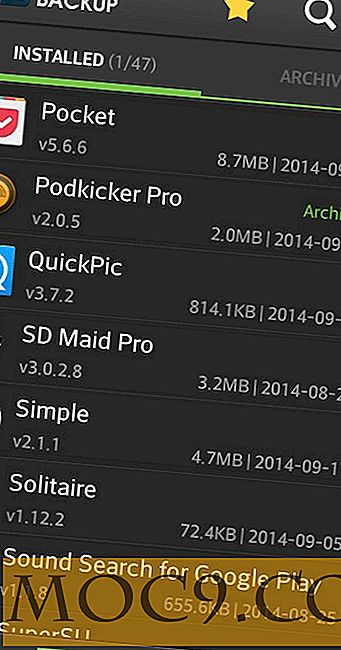
![Как да активирате функцията за социални API в Firefox 17 [Бързи съвети]](http://moc9.com/img/firefox-turn-on-facebook-messenger.jpg)

